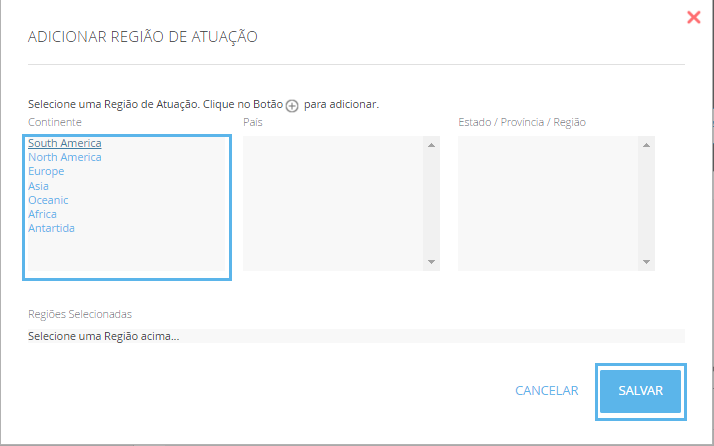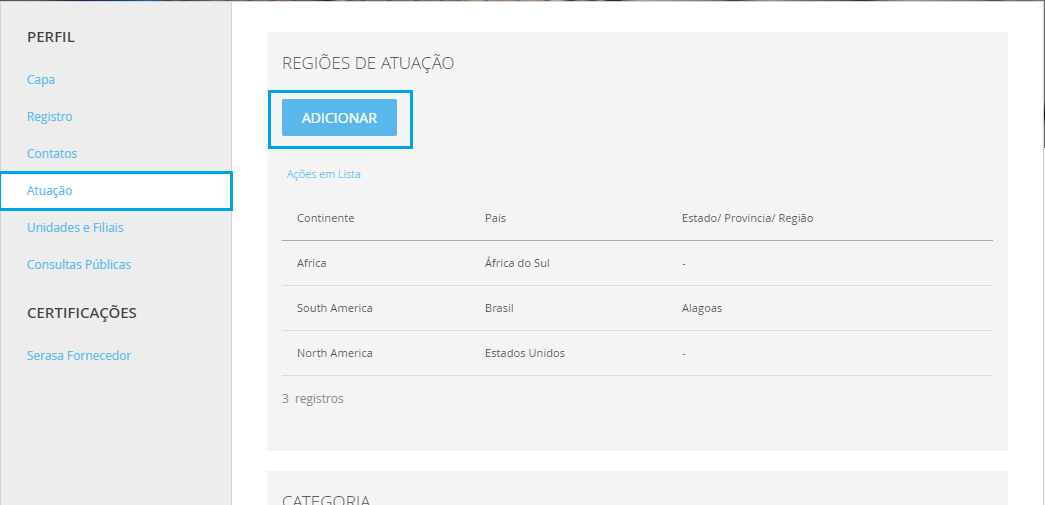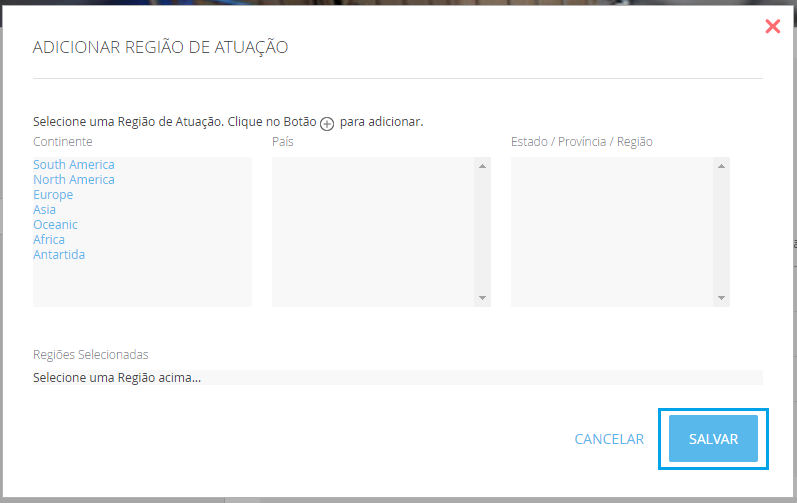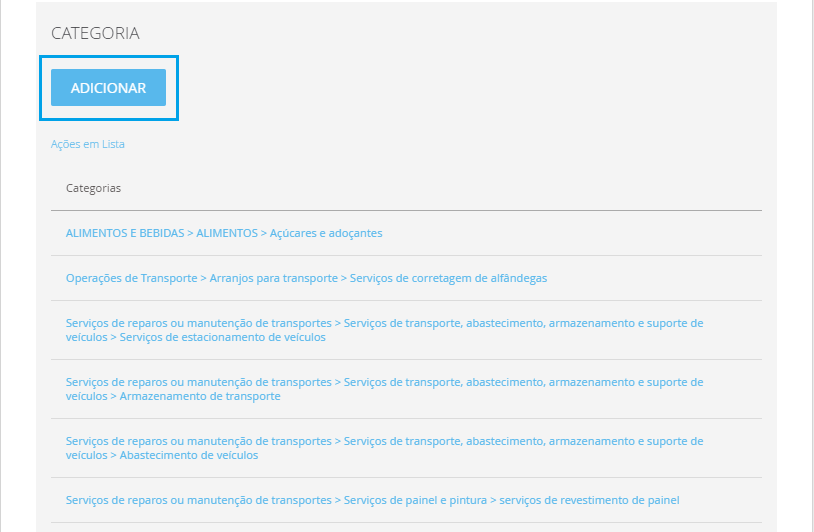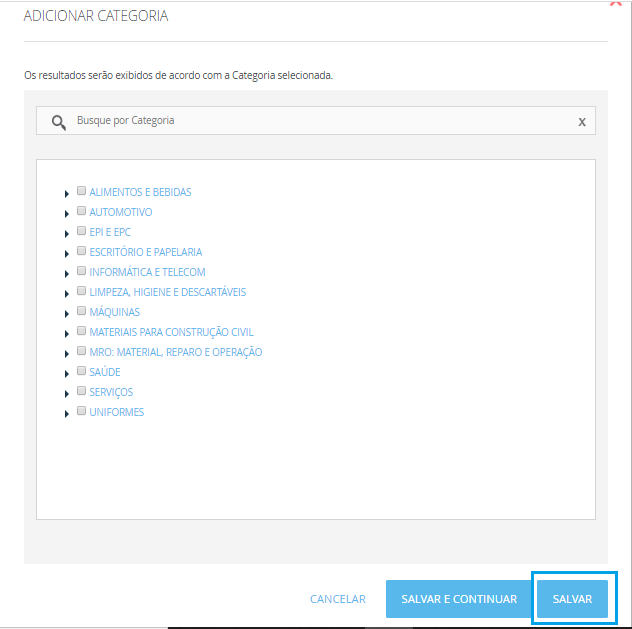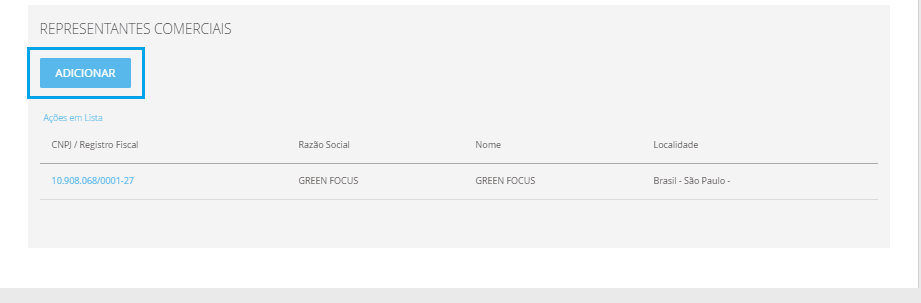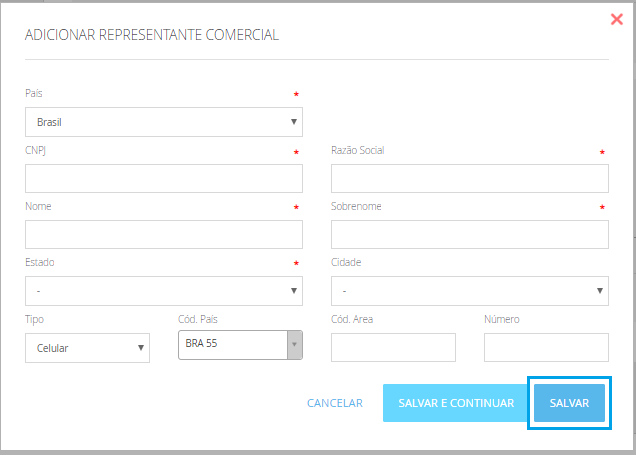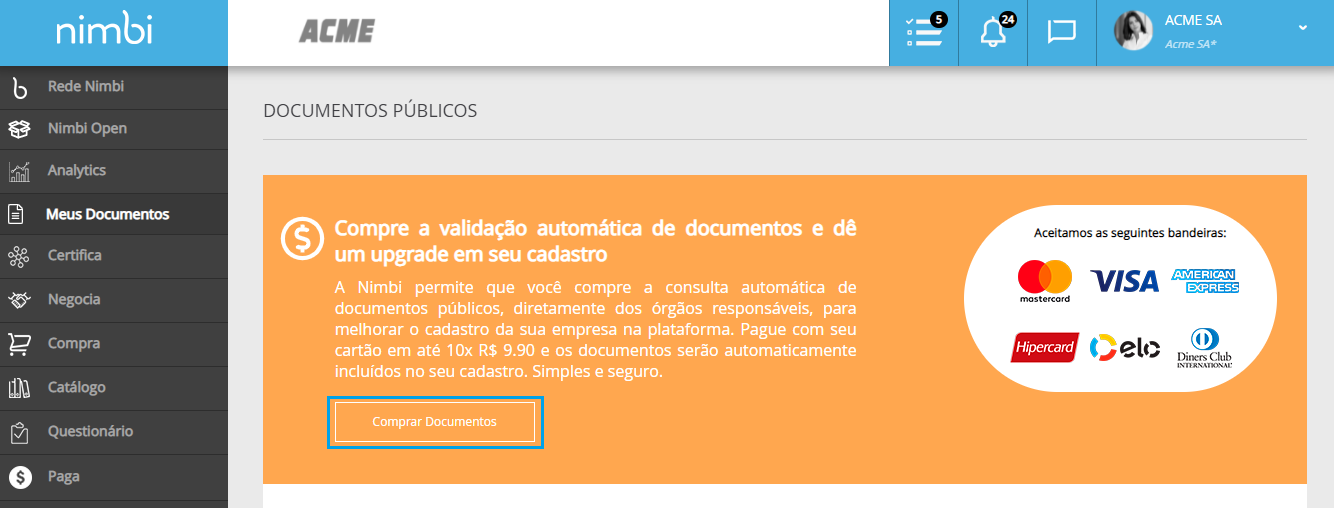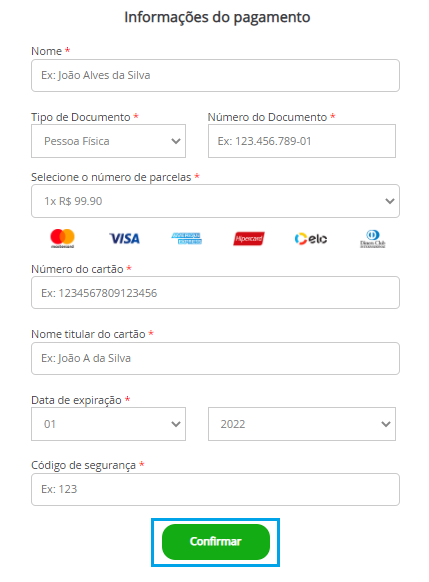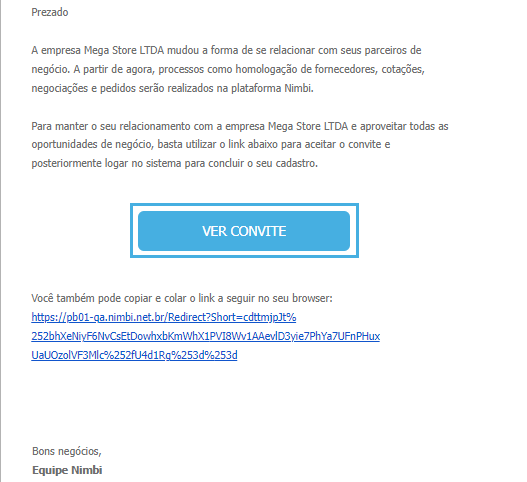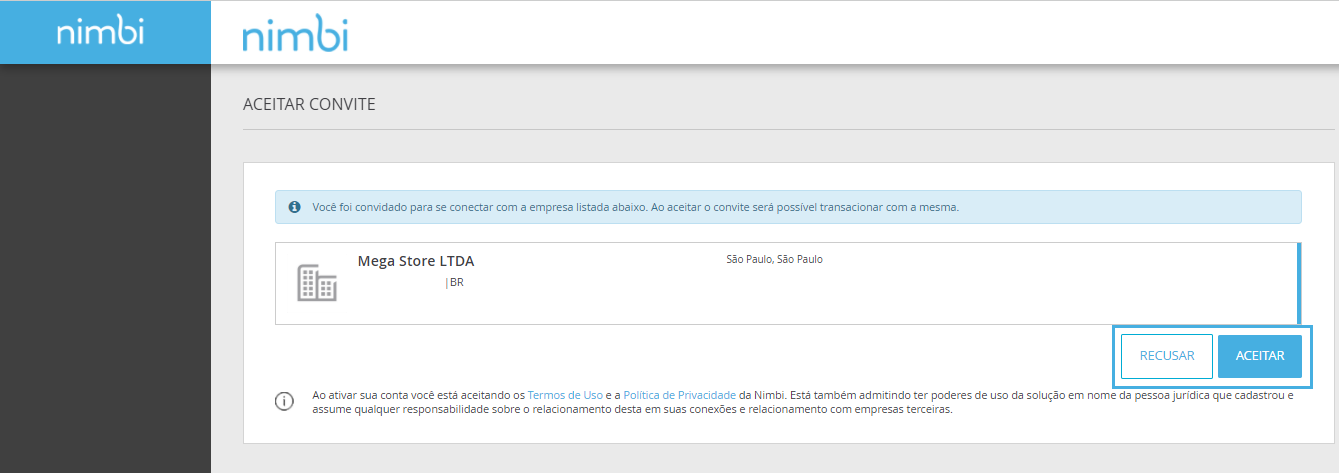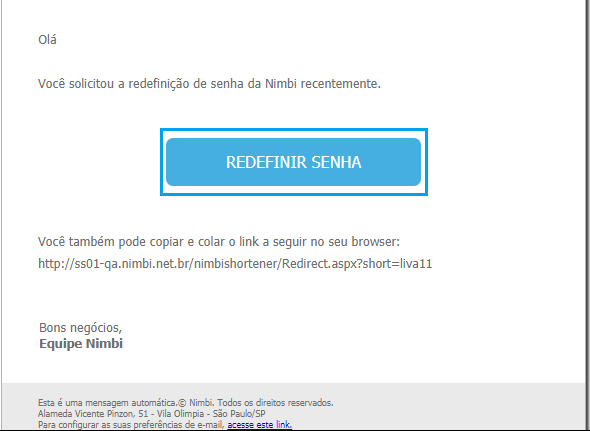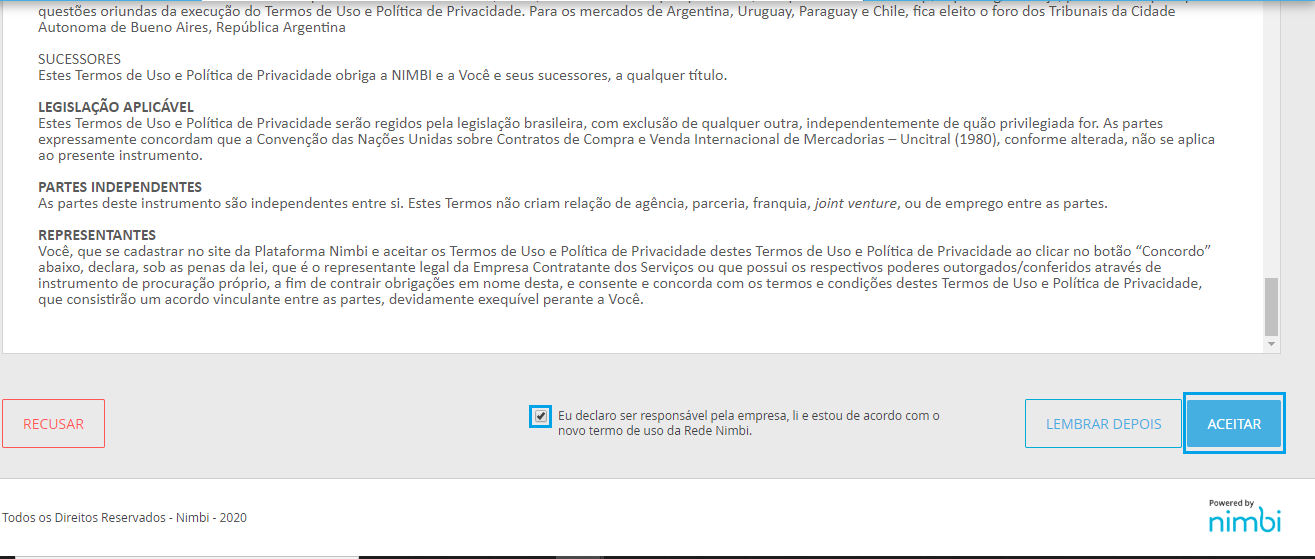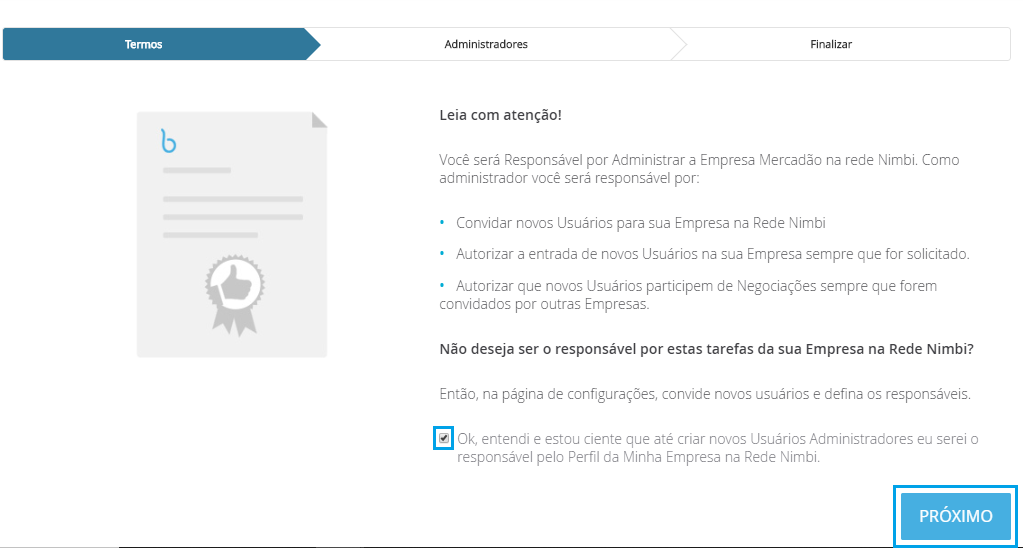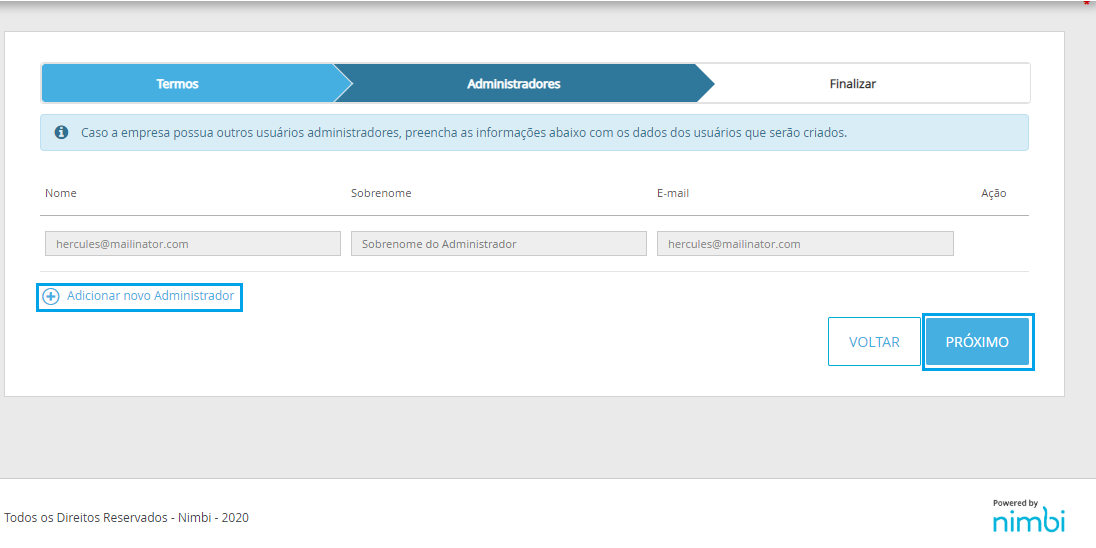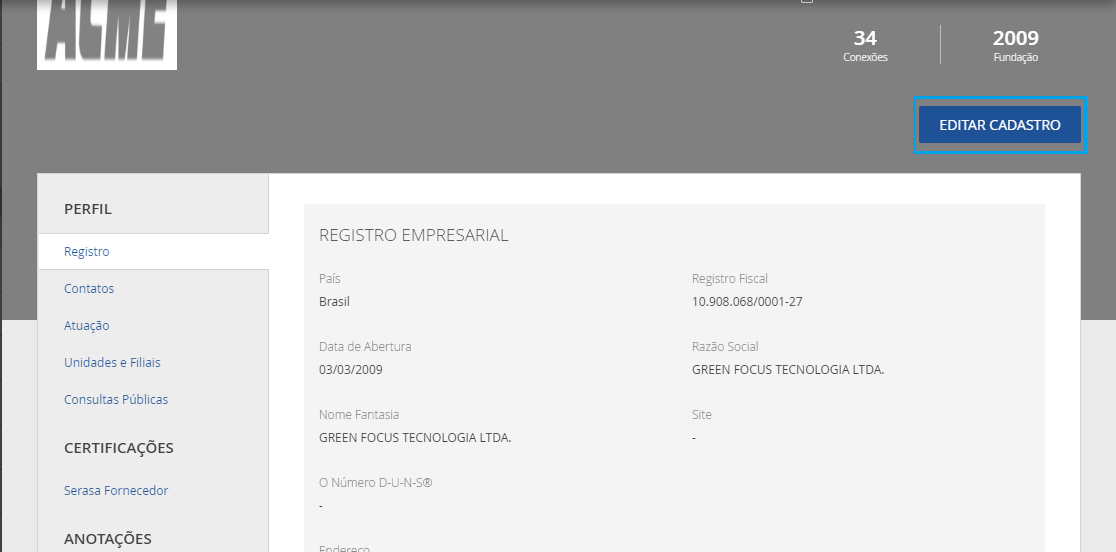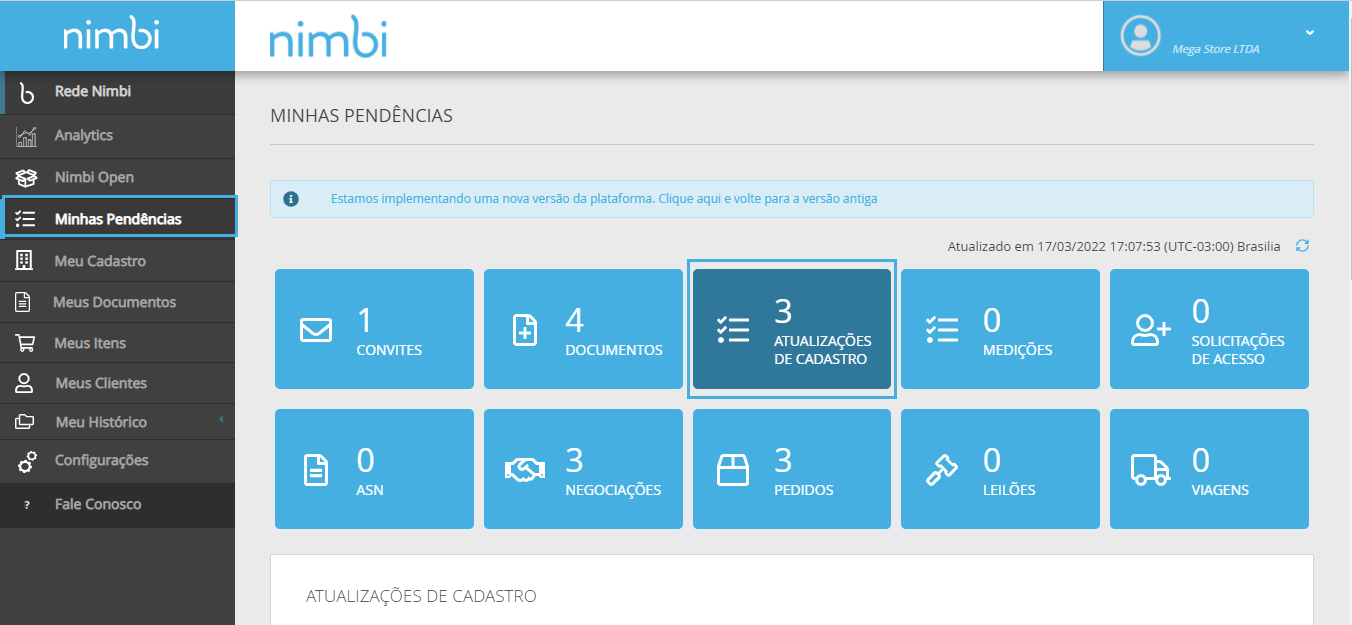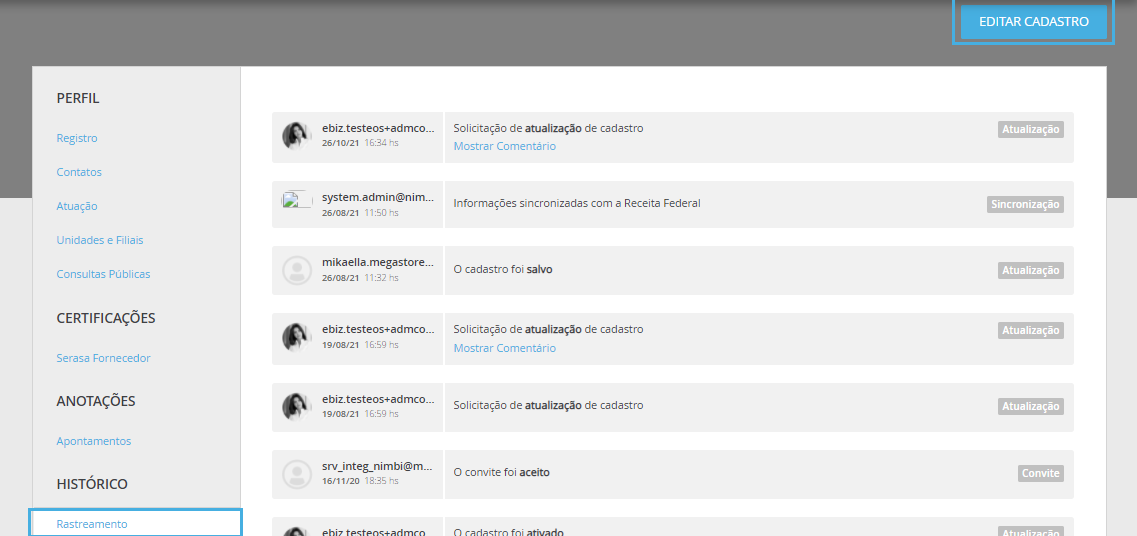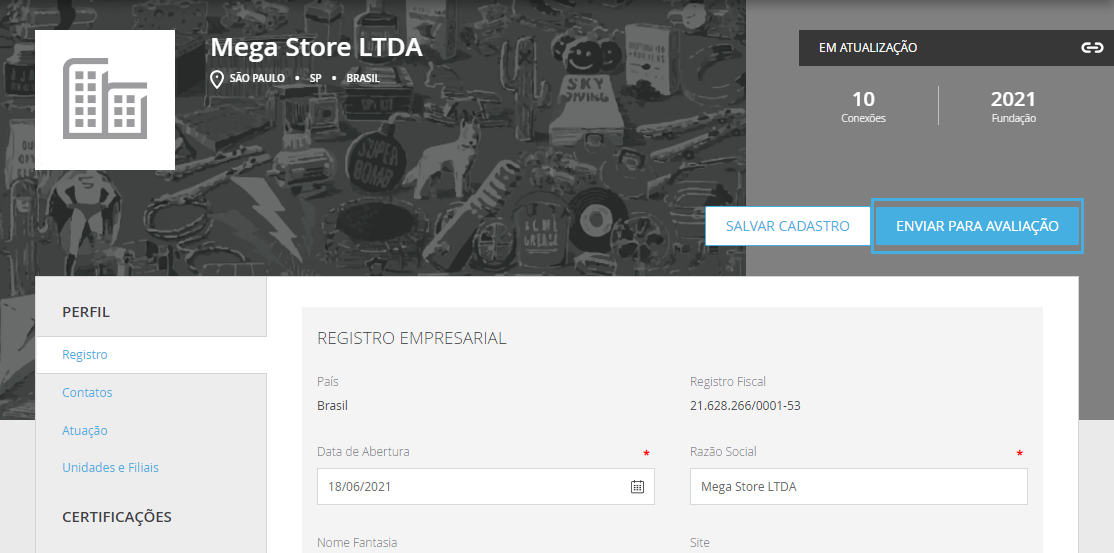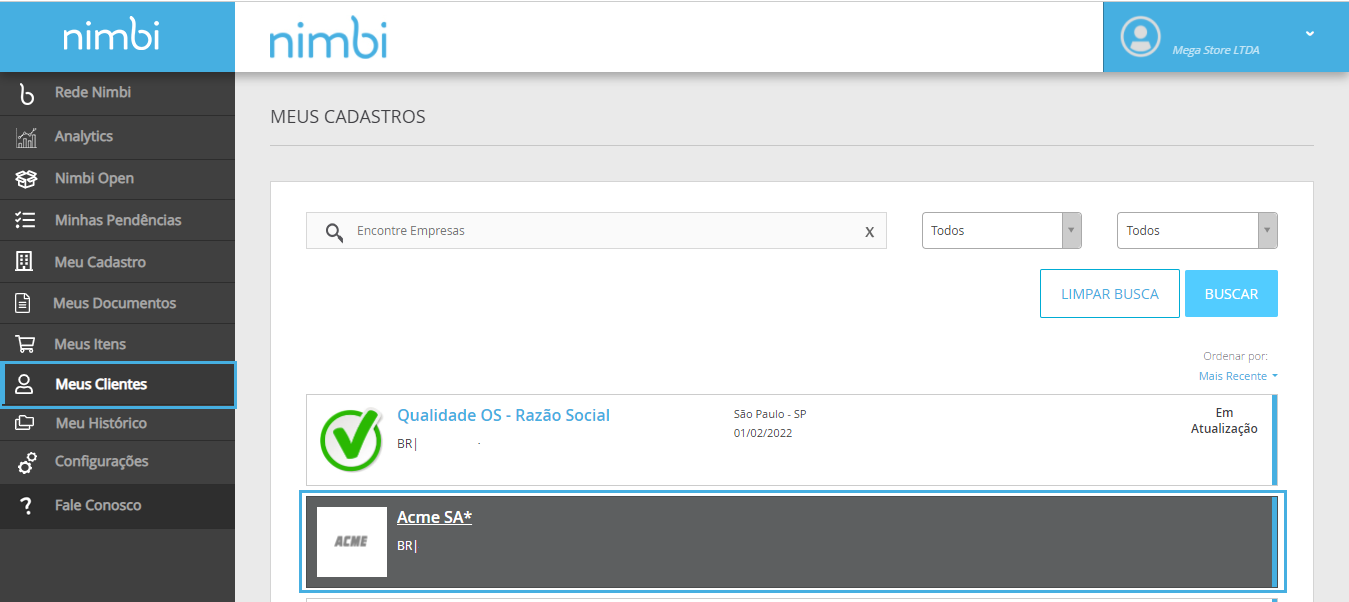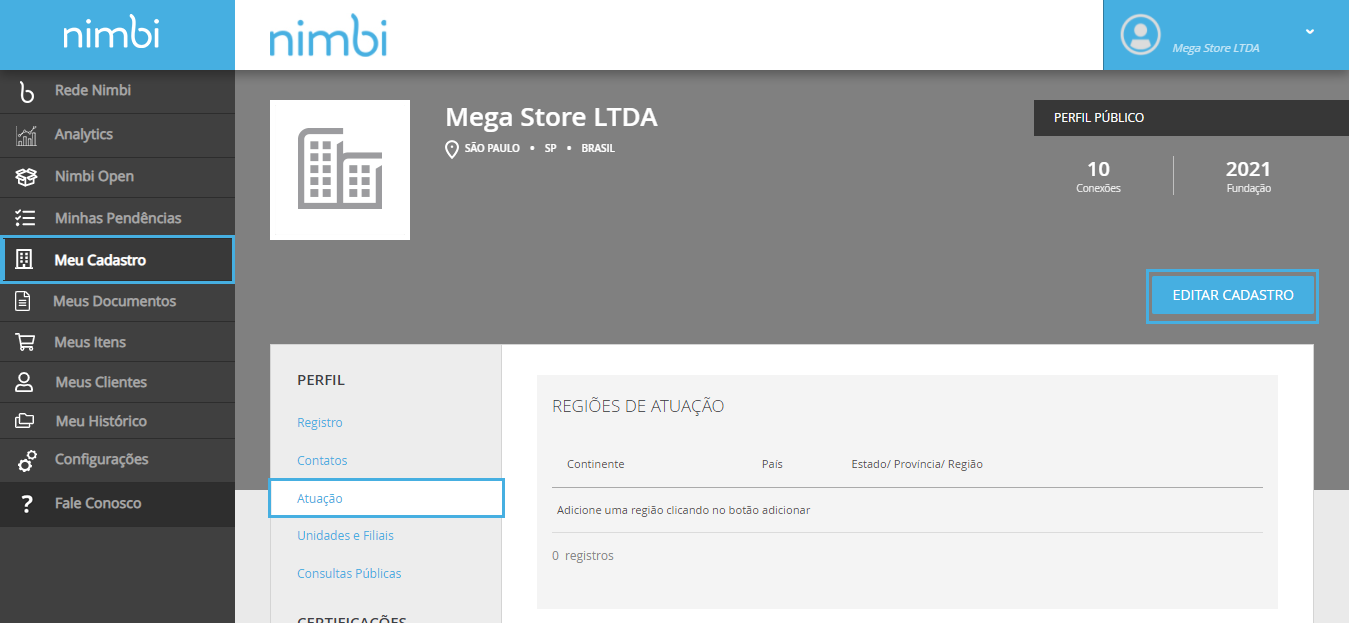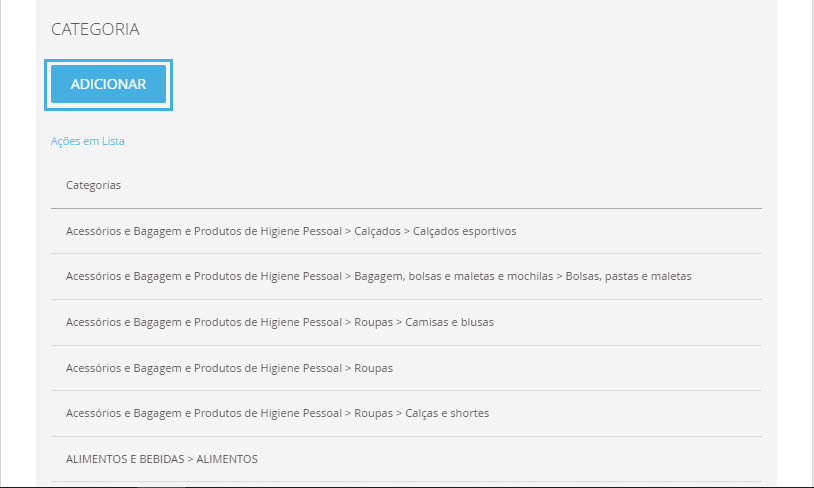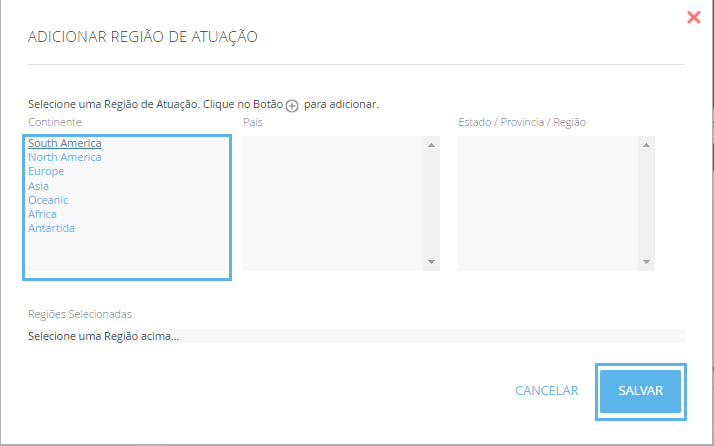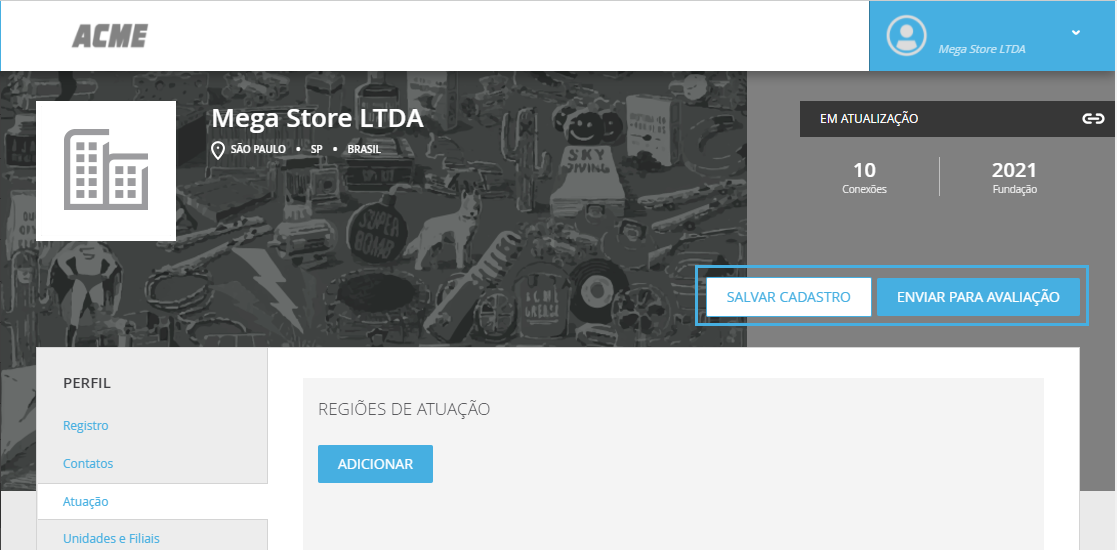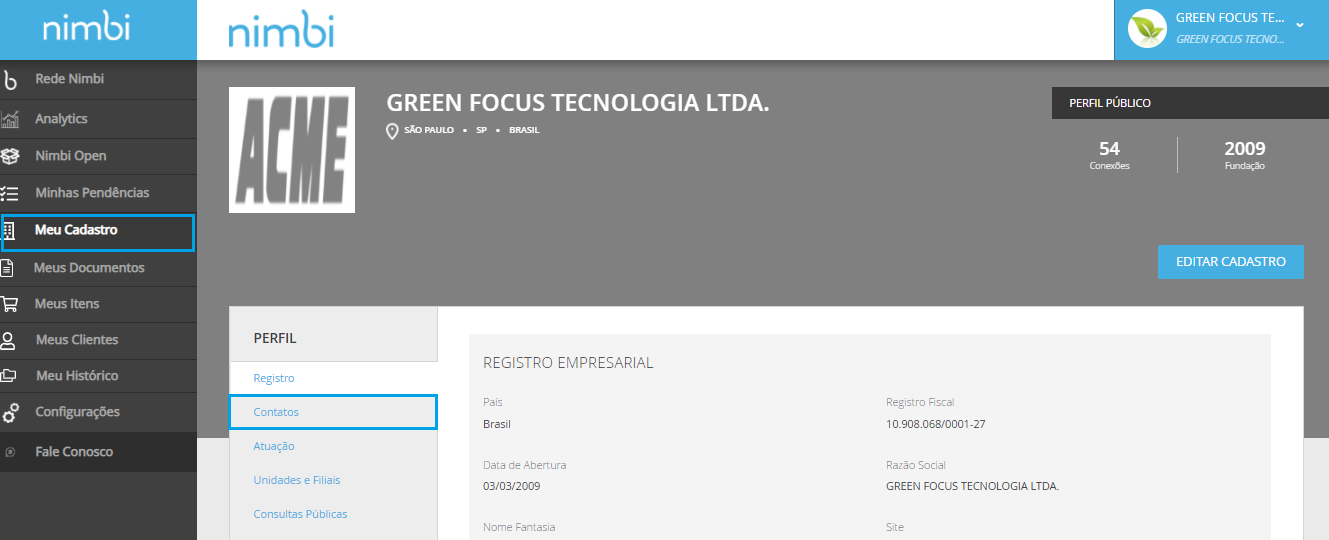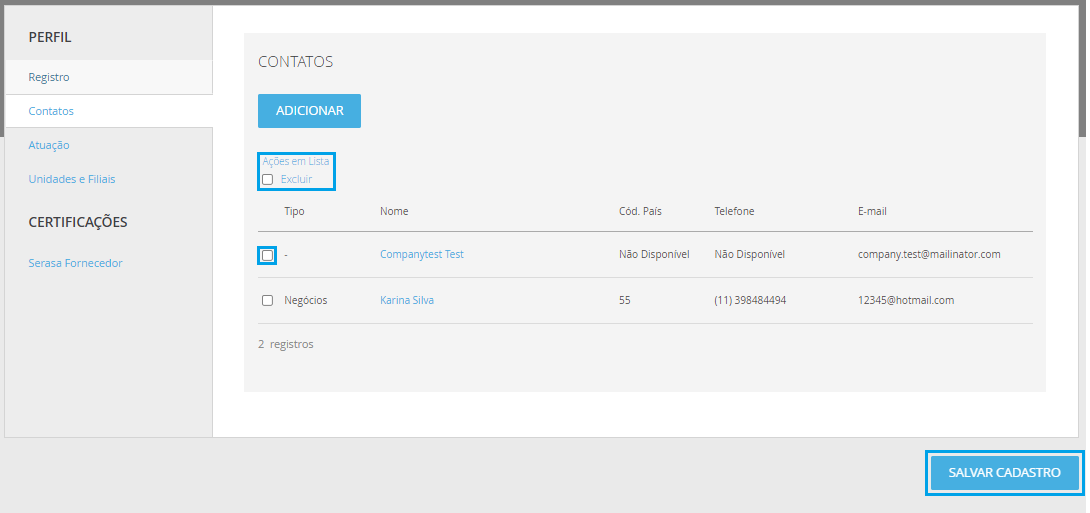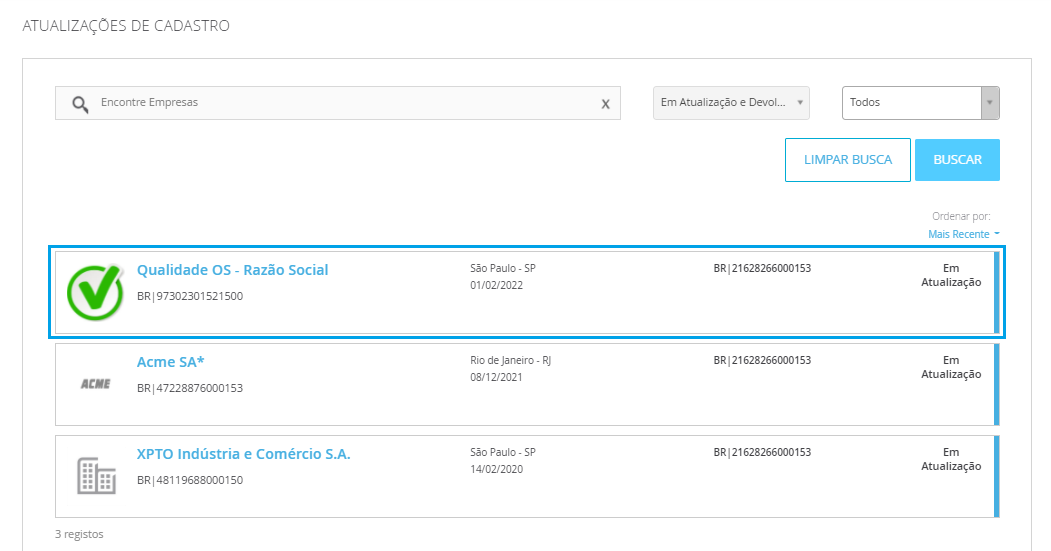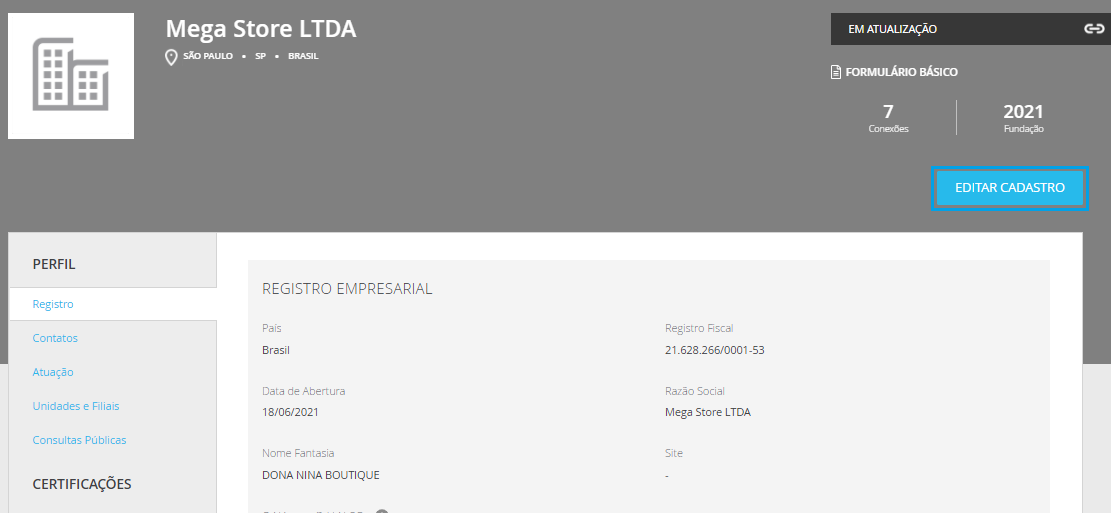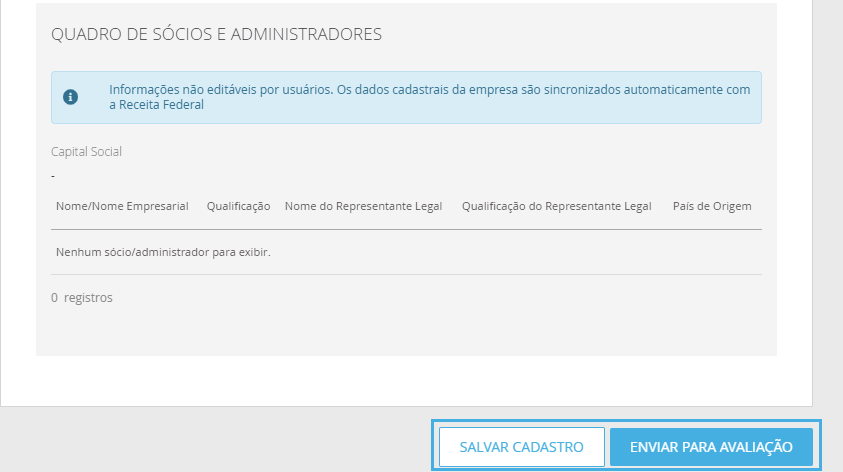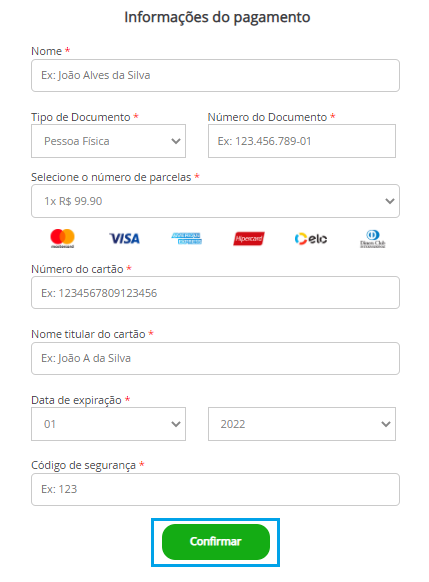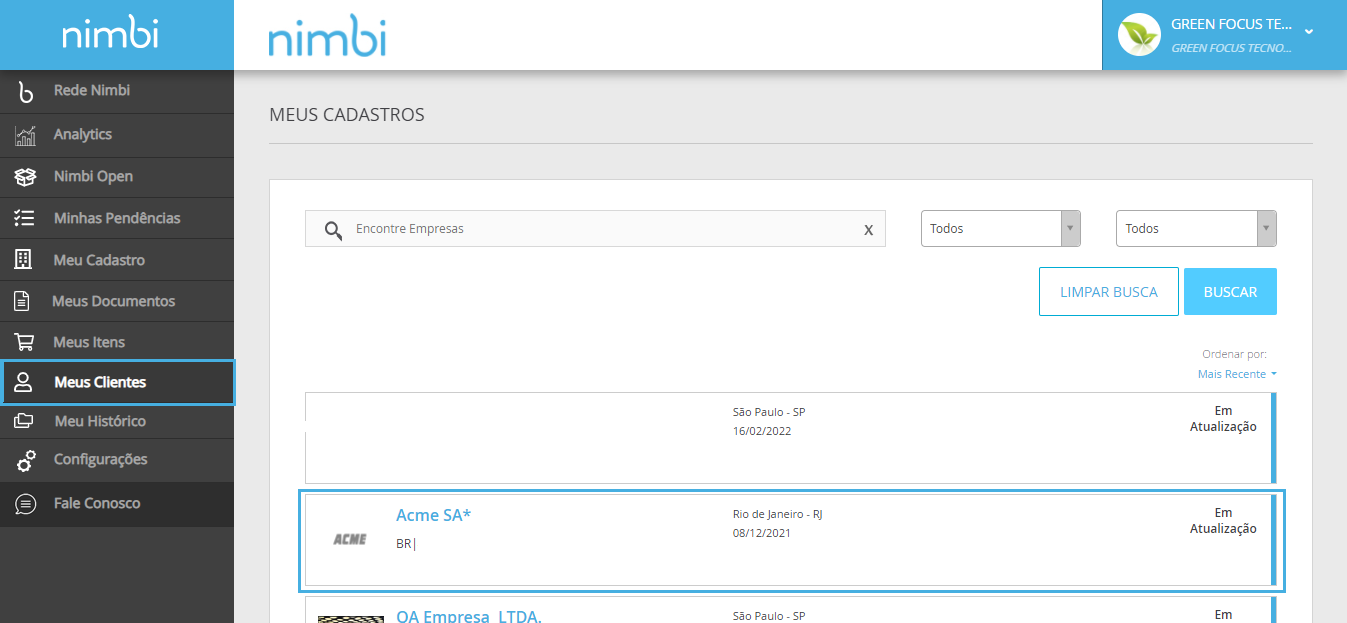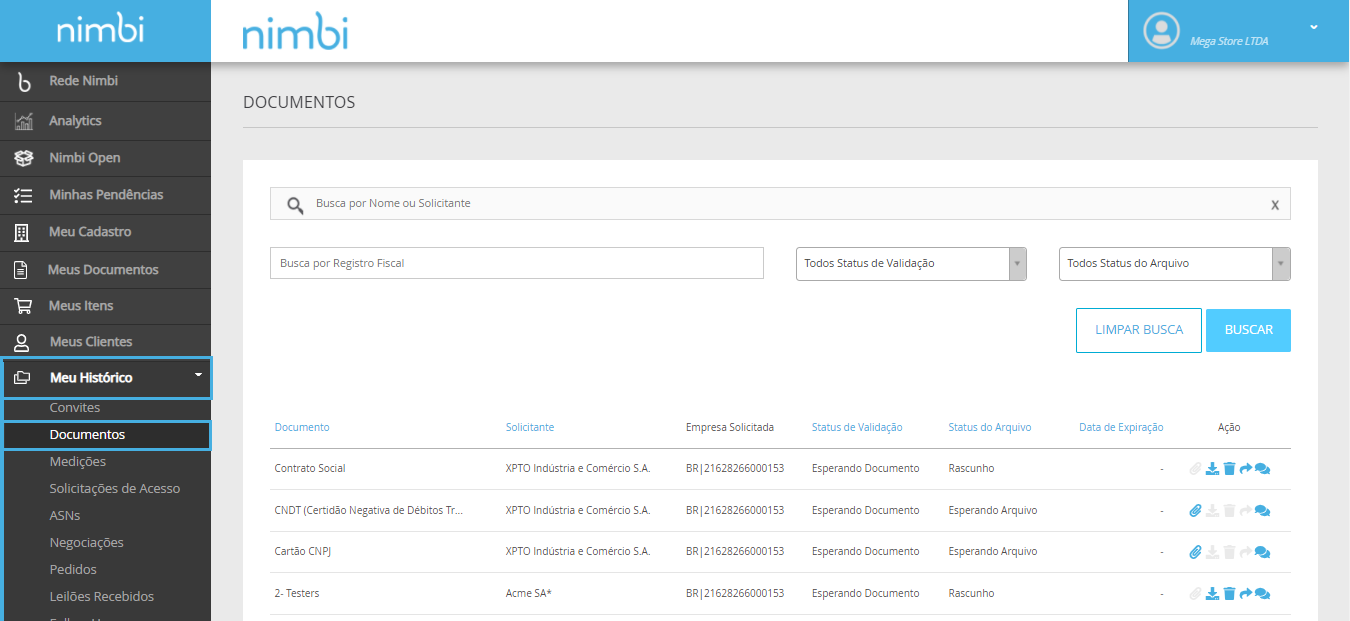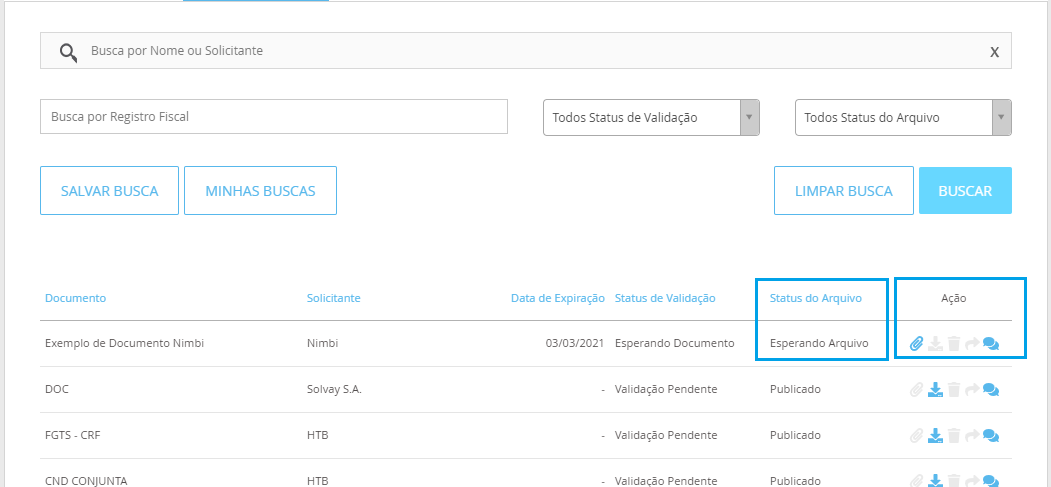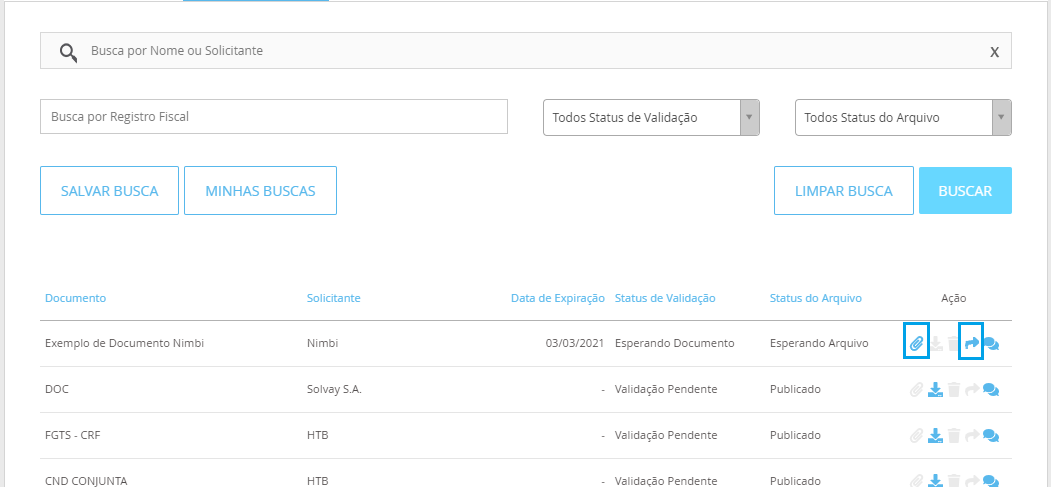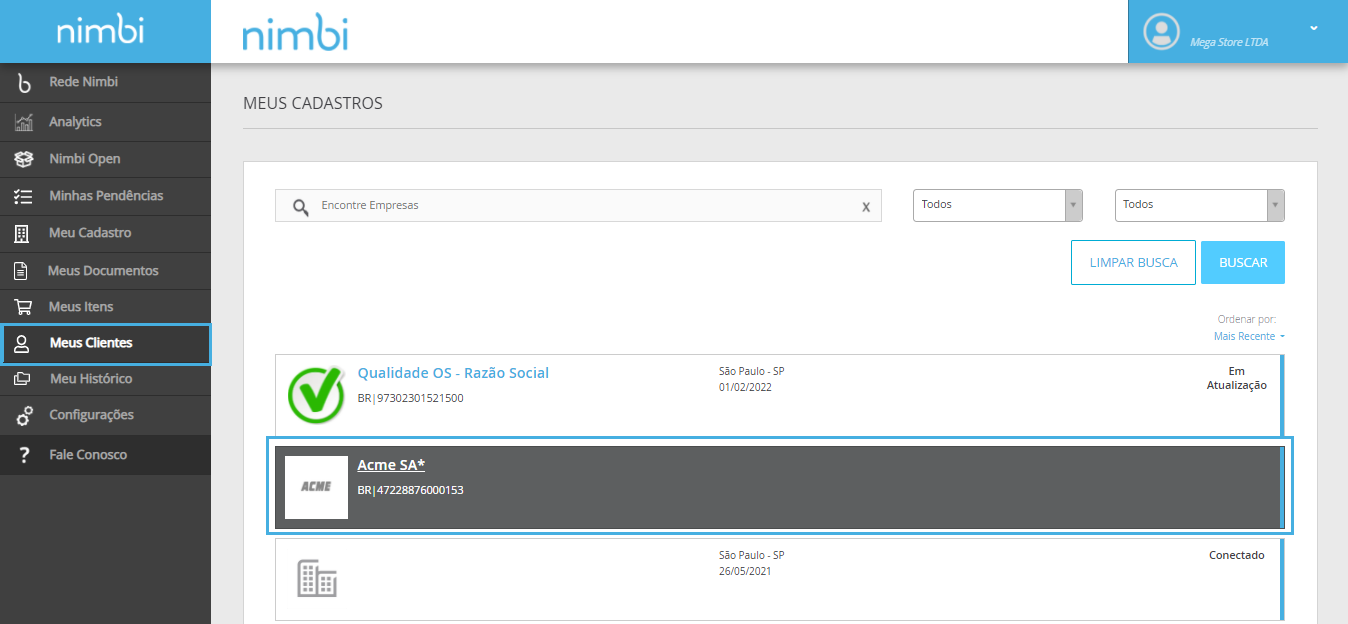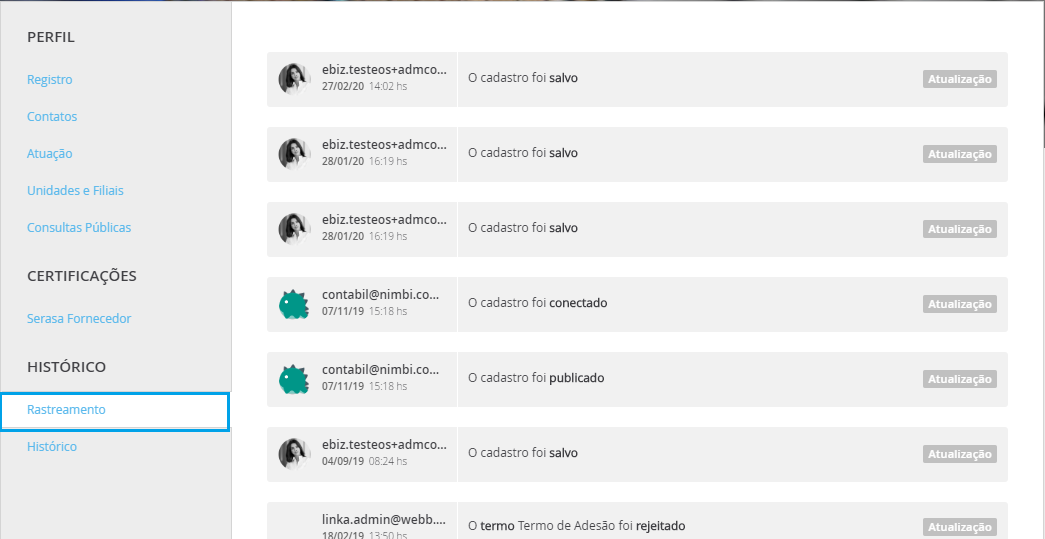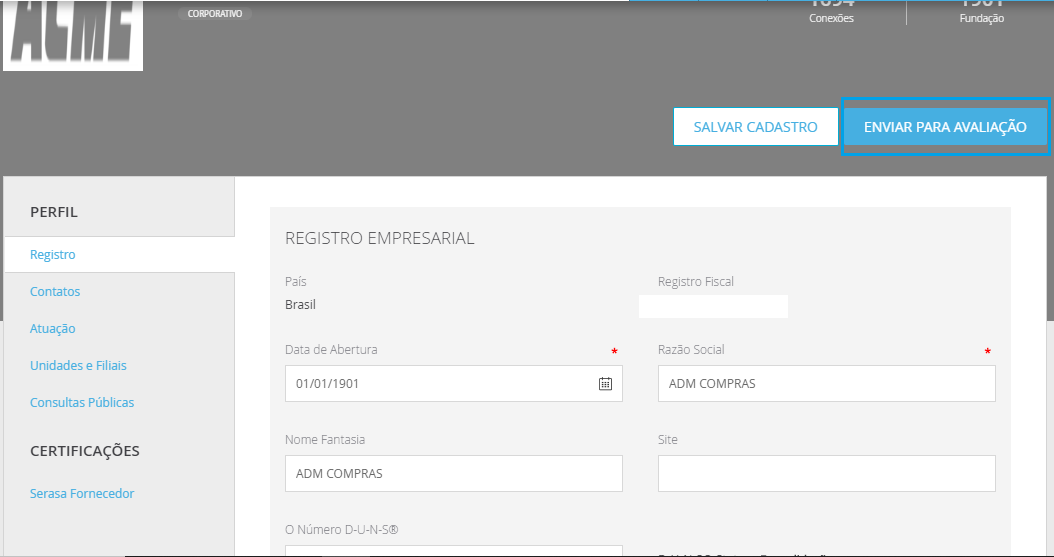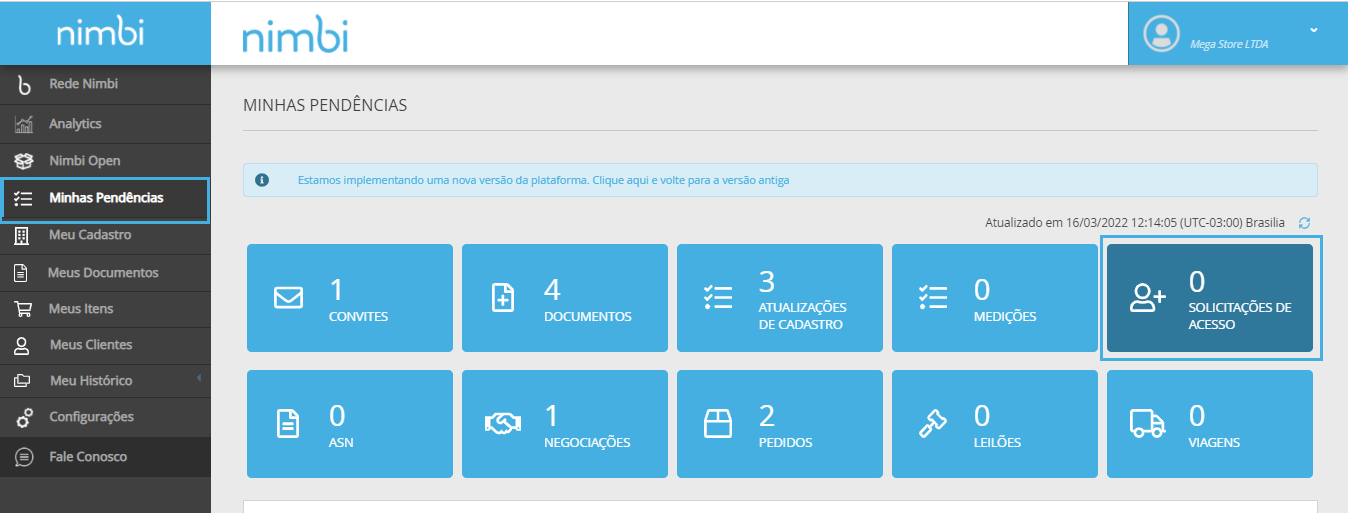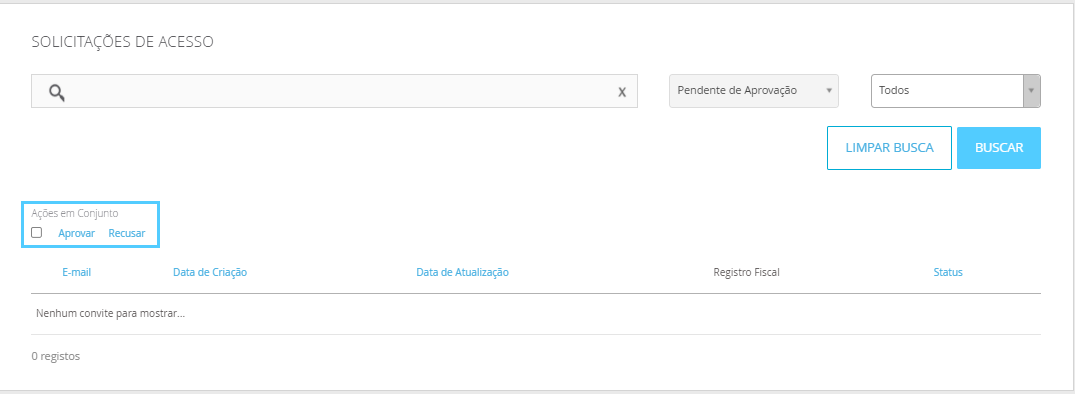Perguntas Frequentes
| Status | ||||
|---|---|---|---|---|
|
| Expand | ||
|---|---|---|
| ||
O Certifica é o módulo da Rede Nimbi onde sua empresa poderá:
Com o Certifica, sua empresa ganha em agilidade e economia para encontrar, validar e comunicar-se com seus parceiros. |
| Expand | ||
|---|---|---|
| ||
Acesse o seu cadastro junto ao cliente desejado em Certifica > Meus Clientes > Selecione o cliente desejado; Clique no botão Editar Cadastro e no menu lateral Perfil, localizado no canto esquerdo do painel, navegue entre as opções disponível e preencha todos os dados solicitados de sua empresa. Após o preenchimento, clique sobre a próxima guia para prosseguir. Após terminar de preencher todas as guias disponíveis, confira as informações preenchidas e clique em Enviar para a Avaliação, deste modo o seu cliente terá acesso as informações submetidas por sua empresa e poderá realizar a homologação do seu cadastro. Ressaltamos que para posteriores atualizações de informações básicas de sua empresa, as mesmas podem ser realizada através do cadastro de um cliente, pois serão padronizadas para o cadastro geral de sua empresa. |
| Expand | ||
|---|---|---|
| ||
Acesse a rede Nimbi e navegue pelo Certifica > Meus Clientes > Selecione o seu cliente; Clique no botão Editar Cadastro > aba Atuação; No painel Categoria, clique em Adicionar, selecione a(s) categoria(s) que deseja incluir através do campo de busca; Clique na botão Salvar, para concluir a operação.
Nota: Caso não localize exatamente, selecione categorias que mais se aproximarem do escopo de sua empresa. Por fim, clique em Salvar Cadastro, para guardar as alterações feitas, em seguida Enviar para Avaliação;
|
| Expand | ||||
|---|---|---|---|---|
| ||||
A aba Atuação é composta pelos painéis Regiões de Atuação, Categoria, Representantes Comerciais. Em Regiões de Atuação, inclua o espaço de atuação de sua empresa. Para preencher as informações, clique sobre Adicionar. Preencha os campos Continente, país e Estado/província/Região e clique em Salvar; Em Categorias, informe área de atuação de sua empresa. Clique sobre Adicionar e realize a busca da categoria desejada. Após localizá-la, marque a caixa de seleção da respectiva Categoria. Para Finalizar, clique em Salvar.
Para o painel Representantes Comerciais, clique em Adicionar. Preencha as informações solicitadas e clique em Salvar.
|
| Expand | ||
|---|---|---|
| ||
|
| Expand | ||||
|---|---|---|---|---|
| ||||
Navegue em Certifica > Meus Clientes. Selecione o cliente desejado > Editar Cadastro, em Perfil, clique na opção Contatos; Clique sobre Ações em Lista, selecione o contato que deseja excluir e clique sobre Excluir.
|
| Expand | ||
|---|---|---|
| ||
Esses dados da empresa são sincronizados automaticamente com a Receita Federal. O sincronismo com a Receita é um serviço externo e por esse motivo, não podemos garantir o bom funcionamento do mesmo, nem mesmo em casos onde não há impeditivos sistêmicos para o envio. Todavia, para atualizar seu cadastro acesse: Certifica > Meus Clientes > Selecione o cliente e verifique seu status de cadastro, que deverá constar "Em Atualização"; Logo após clicar em Editar Cadastro. Preencha os dados solicitados, clique em Salvar o cadastro e Enviar para avaliação.
|
| Expand | ||
|---|---|---|
| ||
Para realizar buscas por fornecedores de toda a Rede Nimbi através do Marketplace. Navegue em Certifica > Meus Fornecedores > ative o botão Marketplace, passe o cursor do mouse sobre a empresa desejada e clique no botão Solicitar Conexão. |
| Expand | ||
|---|---|---|
| ||
Acesse a rede Nimbi e ao lado esquerdo da tela clique em Meus documentos;
Após clicar em Meus Documentos, uma mensagem será exibida na tela com as informações sobre a aquisição da validação automática de documentos, caso deseje adquirir clique em Comprar Documentos; Preencha as informações da sua forma de pagamento e ao final clique em Confirmar; A lista de documentos que terão validação automática em seu cadastro, estarão listados logo abaixo. |
| Expand | ||||
|---|---|---|---|---|
| ||||
Ao receber um e-mail de convite para se conectar à rede Nimbi clique em Aceitar Convite. Na página Aceitar Convite, selecione se deseja conectar-se com a empresa que lhe enviou o convite em Aceitar ou Recusar. Feito isso, uma mensagem será encaminhada para o e-mail de recebimento de convite para a definição da senha de acesso.
Na mensagem recebida clique sobre o link Redefinir Senha e crie uma senha conforme os parâmetros expostos, completando a operação clicando em Redefinir Senha.
Após a confirmação do seu cadastro é necessário completador os dados de sua empresa. Para isso, acesse a Rede Nimbi, leia atentamente o termo de usuários administrador, indicando seu conhecimento no campo designado, e clique em Próximo. Utilize o painel Administradores caso deseje inserir novos administradores para o cadastro de sua empresa. Para isso, clique em Adicionar Novo Administrador, insira o nome e e-mail dos usuários desejados e clique em Próximo. Navegue em Meus Clientes > selecione a empresa que lhe enviou o convite. Clique em Editar cadastro, Preencha as informações de sua empresa, e clique em Salvar Cadastro. |
| Expand | ||
|---|---|---|
| ||
Para aceitar uma solicitação de conexão, verifique as solicitações recebidas, que são enviadas diretamente seu e-mail ou no card de notificações do cadastro de sua empresa. Na área logada da Rede Nimbi, navegue em Certifica > Convites > Convites Recebidos > selecione o convite desejado e clique em Aceitar. É possível filtrar os convites recebidos por status e data de recebimento, para isso altere, respectivamente, as caixas de seleção Todos e Últimos 30 dias para o valor desejado. |
| Expand | ||
|---|---|---|
| ||
Acesse Certifica > Convites > aba Solicitações De Acesso; Marque a caixa de seleção ao lado do usuário desejado e, na opção Ações em Conjunto, Aprove ou Recuse o acesso deste usuário. |
| Status | ||||
|---|---|---|---|---|
|
| Expand | ||||
|---|---|---|---|---|
| ||||
Acesse Minhas pendências > Atualizações de cadastro > role o cursor do mouse para baixo e na lista de clientes que será exibida na parte inferior da tela, clique sobre o cliente que deseja atualizar seus dados;
Verifique na aba Rastreamento se o seu parceiro de negócios inseriu comentários para o auxílio na resposta de atualização cadastral e clique em Editar Cadastro; Complete os requisitos solicitados nas seções disponíveis no sub menu Perfil; A cada seção preenchida é importante salvar a inclusão, para seguir para a próxima atualização. Após o preenchimento de todas as informações necessárias, clique em Enviar para Avaliação. Ressaltamos que para posteriores atualizações de informações básicas de sua empresa, as mesmas podem ser realizada através do cadastro de um cliente, pois serão padronizadas para o cadastro geral de sua empresa.
|
| Expand | ||
|---|---|---|
| ||
Para incluir categorias de atuação de sua empresa, acesse a rede Nimbi e navegue pelo Meu cadastro > Atuação > Selecione o seu cliente > botão Editar Cadastro; No painel Categoria, clique em Adicionar; Selecione a(s) categoria(s) que deseja incluir através do campo de busca e clique na botão Salvar, para concluir a operação.
Nota: Caso não localize exatamente, selecione categorias que mais se aproximarem do escopo de sua empresa. Por fim, clique em Salvar Cadastro, para guardar as alterações feitas, em seguida Enviar para Avaliação;
|
| Expand | ||||
|---|---|---|---|---|
| ||||
A aba Atuação é composta pelos painéis Regiões de Atuação, Categoria, Representantes Comerciais. Em Regiões de Atuação, inclua o espaço de atuação de sua empresa. Para preencher as informações, clique sobre Adicionar. Preencha os campos Continente, país e Estado/província/Região e clique em Salvar; Em Categorias, informe área de atuação de sua empresa. Clique sobre Adicionar e realize a busca da categoria desejada. Após localizá-la, marque a caixa de seleção da respectiva Categoria. Para Finalizar, clique em Salvar.
Para o painel Representantes Comerciais, clique em Adicionar. Preencha as informações solicitadas e clique em Salvar.
|
| Expand | ||
|---|---|---|
| ||
|
| Expand | ||
|---|---|---|
| ||
Navegue em Meu cadastro e no sub menu Perfil selecione a opção Contatos; Selecione a opção Editar cadastro ao lado direito e em seguida clique sobre Ações em Lista, selecione o contato que deseja excluir e clique sobre Excluir.
|
| Expand | ||
|---|---|---|
| ||
Esses dados da empresa são sincronizados automaticamente com a Receita Federal. O sincronismo com a Receita é um serviço externo e por esse motivo, não podemos garantir o bom funcionamento do mesmo, nem mesmo em casos onde não há impeditivos sistêmicos para o envio. Todavia, para atualizar seu cadastro acesse: Minhas pendências > cliquem em Atualizações de cadastro; Role o cursor do mouse para baixo e selecione o cliente e verifique seu status de cadastro, que deverá constar "Em Atualização"; Logo após clique em Editar Cadastro e preencha os dados solicitados, Ao finalizar o preenchimento, clique em Salvar o cadastro e Enviar para avaliação. |
| Expand | ||
|---|---|---|
| ||
Acesse a rede Nimbi e ao lado esquerdo da tela clique em Meus documentos;
Após clicar em Meus Documentos, uma mensagem será exibida na tela com as informações sobre a aquisição da validação automática de documentos, caso deseje adquirir clique em Comprar Documentos; Preencha as informações da sua forma de pagamento e ao final clique em Confirmar; A lista de documentos que terão validação automática em seu cadastro, estarão listados logo abaixo. |
| Expand | ||||
|---|---|---|---|---|
| ||||
Ao receber um e-mail de convite para se conectar à rede Nimbi clique em Aceitar Convite. Na página Aceitar Convite, selecione se deseja conectar-se com a empresa que lhe enviou o convite em Aceitar ou Recusar. Feito isso, uma mensagem será encaminhada para o e-mail de recebimento de convite para a definição da senha de acesso.
Na mensagem recebida clique sobre o link Redefinir Senha e crie uma senha conforme os parâmetros expostos, completando a operação clicando em Redefinir Senha.
Após a confirmação do seu cadastro é necessário completador os dados de sua empresa. Para isso, acesse a Rede Nimbi, leia atentamente o termo de usuários administrador, indicando seu conhecimento no campo designado, e clique em Próximo. Utilize o painel Administradores caso deseje inserir novos administradores para o cadastro de sua empresa. Para isso, clique em Adicionar Novo Administrador, insira o nome e e-mail dos usuários desejados e clique em Próximo. Navegue em Meus Clientes > selecione a empresa que lhe enviou o convite. Clique em Editar cadastro, Preencha as informações de sua empresa, e clique em Salvar Cadastro. |
| Expand | ||
|---|---|---|
| ||
Para responder Documentos, acesse a aba Meu Histórico > Documentos;
Atente-se para a coluna Status do Arquivo onde é possível verificar se o documento já foi encaminhado para validação do cliente (status Publicado). Neste status, não será possível alterar o documento atual. Na coluna Ação, cada ícone representa um processo na seguinte ordem: Upload, Download, Excluir, Publicar e Comentários. Para responder um documento, clique sobre o ícone de Upload para inserir o arquivo e, em seguida, sobre o ícone Publicar, para submeter os dados para validação de seu cliente. |
| Expand | ||||
|---|---|---|---|---|
| ||||
Para adicionar/anexar documentos solicitados por seu cliente vá em: Meus Clientes > Localize e clique na empresa que deseja atualizar o cadastro;
Verifique na aba Rastreamento se o seu parceiro de negócios inseriu comentários para o auxílio na resposta de atualização cadastral tenho cadastro. Complete os requisitos solicitados nas seções disponíveis no sub menu Perfil; Após o preenchimento de todas as informações necessárias, clique em Enviar para Avaliação.
|
| Expand | ||
|---|---|---|
| ||
Acesse Minhas Pendências > Solicitações de acesso; Role o cursor do mouse para baixo, na lista que será exibida marque na caixa de seleção ao lado do usuário desejado e, na opção Ações em Conjunto, Aprove ou Recuse o acesso deste usuário. |
| Panel | ||||||||
|---|---|---|---|---|---|---|---|---|
| ||||||||
Se ainda precisar de ajuda, abra um chamado para o nosso time de atendimento pelo formulário nim.bi/atendimento |